
Загрузочный диск на базе Windows PE - для обслуживания компьютеров, работы с жесткими дисками и разделами, резервного копирования и восстановления дисков и разделов, диагностики компьютера, восстановления данных, антивирусной профилактики и установки ОС Windows.
Реаниматор содержит WinPe: XP, 8, 10, KVRT, Active Disk, Hiren’s, Ventoy
Сборник программ для WinPe и Windows
Linux и Dos программы, Linux SliTaz
Режим загрузки для тестирования дефектных дисков
Автозагрузка: bat, reg, своих обоев, ярлыков, профилей Wi-Fi
Сценарии для автоматизации некоторых процессов
Поддержка скриптов: au3, a3x, wcs, vbs, dps, ps1
Удобное переключение загрузчиков UEFI
Различные универсальные загрузчики для iso и прочих образов
Инструменты для восстановления Windows
Установка Windows из различных сред и различных образов
Инструменты для снятия, обхода и расшифровки паролей Windows
Простое, удобное и быстрое добавление своих программ и драйверов
Поддержка работы из iso: Zalman, Ventoy, IODD и запись на DVD
Драйвера WinPe для различных устройств
Возможность подключения к интернету
Загрузка на старых ПК и нетбуках с Intel Atom x86
Загрузка на планшетных ПК с Windows UEFI32 и ARM64
Нативный режим для загрузки на медленных USB
Поддержка файловых систем Linux и Apple
Поддержка приложений требующих NET Framework 4
Поддержка приложений требующих C++ 2005-2022
Масштабирование, яркость, поворот и отключение экрана
Управление без мышки и тачпада
Есть расширенная версия "Мультитул сисадмина ПРО"
Есть дополнительные модули, расширяющие функционал
Мультитул сисадмина ПРО - отличия:
WinPe 10 64 Full
WinPe 10 32 Full
WinPe 8 32
Linux Acronis Disk Director 12 32-64 и UEFI 32-64
Linux Acronis True Image 2014 32
Linux Acronis True Image 2025 32-64 и UEFI 32-64
Linux Acronis Cyber Protect 64 и UEFI 64
Linux Acronis Snap Deploy 6 64 и UEFI 64
Linux Acronis System Report 64 и UEFI 64
Linux Paragon Hard Disk Manager 64 и UEFI 64
Linux TeraByte Tool 32-64 и UEFI 32-64
Linux R-Studio 32-64 и UEFI 32-64
Linux R-Drive Image и UEFI 32-64
Hiren’s DOS Utilites
HdClone 12 Pro Rus и UEFI 32-64
GRUB2 UEFI в iso, для Ventoy, Zalman, IODD, DVD
Сборник программ для WinPe и Windows
Linux и Dos программы, Linux SliTaz
Режим загрузки для тестирования дефектных дисков
Автозагрузка: bat, reg, своих обоев, ярлыков, профилей Wi-Fi
Сценарии для автоматизации некоторых процессов
Поддержка скриптов: au3, a3x, wcs, vbs, dps, ps1
Удобное переключение загрузчиков UEFI
Различные универсальные загрузчики для iso и прочих образов
Инструменты для восстановления Windows
Установка Windows из различных сред и различных образов
Инструменты для снятия, обхода и расшифровки паролей Windows
Простое, удобное и быстрое добавление своих программ и драйверов
Поддержка работы из iso: Zalman, Ventoy, IODD и запись на DVD
Драйвера WinPe для различных устройств
Возможность подключения к интернету
Загрузка на старых ПК и нетбуках с Intel Atom x86
Загрузка на планшетных ПК с Windows UEFI32 и ARM64
Нативный режим для загрузки на медленных USB
Поддержка файловых систем Linux и Apple
Поддержка приложений требующих NET Framework 4
Поддержка приложений требующих C++ 2005-2022
Масштабирование, яркость, поворот и отключение экрана
Управление без мышки и тачпада
Есть расширенная версия "Мультитул сисадмина ПРО"
Есть дополнительные модули, расширяющие функционал
Мультитул сисадмина ПРО - отличия:
WinPe 10 64 Full
WinPe 10 32 Full
WinPe 8 32
Linux Acronis Disk Director 12 32-64 и UEFI 32-64
Linux Acronis True Image 2014 32
Linux Acronis True Image 2025 32-64 и UEFI 32-64
Linux Acronis Cyber Protect 64 и UEFI 64
Linux Acronis Snap Deploy 6 64 и UEFI 64
Linux Acronis System Report 64 и UEFI 64
Linux Paragon Hard Disk Manager 64 и UEFI 64
Linux TeraByte Tool 32-64 и UEFI 32-64
Linux R-Studio 32-64 и UEFI 32-64
Linux R-Drive Image и UEFI 32-64
Hiren’s DOS Utilites
HdClone 12 Pro Rus и UEFI 32-64
GRUB2 UEFI в iso, для Ventoy, Zalman, IODD, DVD
WinPe XP 32 Mini
Для загрузки на старых ПК и нетбуках с Intel Atom x86
Содержит нативный режим для загрузки на медленных USB
Нативный режим не работает с: Ventoy, Zalman, DVD, IODD
Не запускается с: UDF, exFAT
Может загружатся из GRUB4DOS, Некоторые старые ПК не понимают загрузчик bootmgr. Что бы загрузиться, надо что бы основным загрузчиком легаси, был GRUB4DOS.
Если не загружается обычный режим, пробуйте нативный
Используется редко, но все же иногда необходим
WinPe 8 32 Mini
Один из самых ходовых WinPe
Компактный, быстро грузится, Мин: Pentium Dual Core, 1 GB RAM
Содержит нативный режим для загрузки на медленных USB
Нативный режим не работает с: Ventoy, Zalman, DVD, IODD
Есть режим загрузки для тестирования дефектных дисков, при загрузке может быть черный экран, нажмите ENTER, загрузка продолжится
Поддерживает загрузку в UEFI 32
Возможность подключения к интернету, устанавливается дополнительно
Содержит встроенные в WinPe утилиты, 7zip, Смотрелка фото
WinPe 10 32 Mini
Компактный, быстро грузится
Малое потребление оперативной памяти
Поддерживает загрузку в UEFI 32
Нет подключения к интернету, сети и мультимедиа
Основное назначение загрузка на планшетных ПК с Windows
В UEFI содержит режим "HiRes", это загрузка с макс. разрешением
WinPe 10 32 Full
Используется редко, но все же иногда необходим
Загрузка в сессию Администратор, для расширеной поддержки сети, например для SMB3
Поддерживает загрузку в UEFI 32
Поддержка приложений требующих NET Framework v4-v4.8 и v1-v3.5 в режиме совместимости
Содержит среду восстановления Windows 10 32
Разблокировка Bitlocker
Возможность подключения к интернету
100% поддержка программ из внешнего сборника программ
Встроенная поддержка: doc, docx, pdf, djvu, chm, mhtml, au3, wcs, vbs
Масштабирование, яркость, поворот, и отключение экрана
Рам диск отключен, если надо включаем в \boot\2_AUTO\Bat\10_32\Auto.bat
В UEFI содержит режим "HiRes", это загрузка с макс. разрешением
WinPe 10 64 Mini
Самый ходовой WinPe в этом реаниматоре
Компактный, быстро грузится
Поддерживает загрузку в UEFI 64
Поддержка приложений требующих NET Framework v4-v4.8 (В ядро не встроено, подгружается с флешки)
Разблокировка Bitlocker
Встроенная поддержка: au3, wcs, vbs
Есть режим загрузки для тестирования дефектных дисков, при загрузке может быть черный экран, нажмите ENTER, загрузка продолжится
Возможность подключения к интернету
Содержит встроенные в WinPe утилиты, 7zip, Смотрелка фото
Не полная поддержка программ из внешнего сборника программ
Масштабирование, яркость, поворот, и отключение экрана
В UEFI содержит режим "HiRes", это загрузка с макс. разрешением
Поддержка Ext2, Ext3, Ext4, Btrfs, XFS (В ядро не встроено, берется с флешки)
Рам диск "B" отключен, если надо включаем в \boot\2_AUTO\Bat\10_64_mini\Auto.bat
C++ 2005-2022 (В ядро не встроено, подгружается с флешки)
WinPe 10 64 Full
Самый функциональный WinPe в этом реаниматоре
Загрузка в сессию Администратор, для расширеной поддержки сети, например для SMB3
Поддерживает загрузку в UEFI 64
Поддержка приложений требующих NET Framework v4-v4.8 и v1-v3.5 в режиме совместимости
Содержит среду восстановления Windows 10 64
Разблокировка Bitlocker
Возможность подключения к интернету
Поддержка программ из внешнего сборника программ, более полная
Встроенная поддержка: doc, docx, pdf, djvu, chm, mhtml, au3, wcs, vbs
Масштабирование, яркость, поворот, и отключение экрана
Рам диск "B" отключен, если надо включаем в \boot\2_AUTO\Bat\10_64\Auto.bat
В UEFI содержит режим "HiRes", это загрузка с макс. разрешением
C++ 2005-2022 (В ядро не встроено, подгружается с флешки)
Поддержка Media Transfer Protocol
Встроенная поддержка Ext2, Ext3, Ext4, Btrfs, XFS
Режим с отключением дисков
Режим с отключением дисков предназначен для тестирования дефектных дисков
Для особо дефектных дисков может не помочь
Загрузитесь в WinPe 10-64, 8-32 Режим с отключением дисков
Включите диски: "Включить диски"
Запустите программу "Victoria", выберите ваш диск и посмотреть Smart
Флешка может быть не видна, запустите "Монтировать диски"
Гостевые WinPe
Если вам нужно загрузить сторонние WinPe
Поместите в папку "boot" 64.wim, 64_2.wim, 64_3.wim, 64_4.wim, 32.wim
Они будут доступны в меню загрузчика Windows "Гостевая система"
Для загрузки на старых ПК и нетбуках с Intel Atom x86
Содержит нативный режим для загрузки на медленных USB
Нативный режим не работает с: Ventoy, Zalman, DVD, IODD
Не запускается с: UDF, exFAT
Может загружатся из GRUB4DOS, Некоторые старые ПК не понимают загрузчик bootmgr. Что бы загрузиться, надо что бы основным загрузчиком легаси, был GRUB4DOS.
Если не загружается обычный режим, пробуйте нативный
Используется редко, но все же иногда необходим
WinPe 8 32 Mini
Один из самых ходовых WinPe
Компактный, быстро грузится, Мин: Pentium Dual Core, 1 GB RAM
Содержит нативный режим для загрузки на медленных USB
Нативный режим не работает с: Ventoy, Zalman, DVD, IODD
Есть режим загрузки для тестирования дефектных дисков, при загрузке может быть черный экран, нажмите ENTER, загрузка продолжится
Поддерживает загрузку в UEFI 32
Возможность подключения к интернету, устанавливается дополнительно
Содержит встроенные в WinPe утилиты, 7zip, Смотрелка фото
WinPe 10 32 Mini
Компактный, быстро грузится
Малое потребление оперативной памяти
Поддерживает загрузку в UEFI 32
Нет подключения к интернету, сети и мультимедиа
Основное назначение загрузка на планшетных ПК с Windows
В UEFI содержит режим "HiRes", это загрузка с макс. разрешением
WinPe 10 32 Full
Используется редко, но все же иногда необходим
Загрузка в сессию Администратор, для расширеной поддержки сети, например для SMB3
Поддерживает загрузку в UEFI 32
Поддержка приложений требующих NET Framework v4-v4.8 и v1-v3.5 в режиме совместимости
Содержит среду восстановления Windows 10 32
Разблокировка Bitlocker
Возможность подключения к интернету
100% поддержка программ из внешнего сборника программ
Встроенная поддержка: doc, docx, pdf, djvu, chm, mhtml, au3, wcs, vbs
Масштабирование, яркость, поворот, и отключение экрана
Рам диск отключен, если надо включаем в \boot\2_AUTO\Bat\10_32\Auto.bat
В UEFI содержит режим "HiRes", это загрузка с макс. разрешением
WinPe 10 64 Mini
Самый ходовой WinPe в этом реаниматоре
Компактный, быстро грузится
Поддерживает загрузку в UEFI 64
Поддержка приложений требующих NET Framework v4-v4.8 (В ядро не встроено, подгружается с флешки)
Разблокировка Bitlocker
Встроенная поддержка: au3, wcs, vbs
Есть режим загрузки для тестирования дефектных дисков, при загрузке может быть черный экран, нажмите ENTER, загрузка продолжится
Возможность подключения к интернету
Содержит встроенные в WinPe утилиты, 7zip, Смотрелка фото
Не полная поддержка программ из внешнего сборника программ
Масштабирование, яркость, поворот, и отключение экрана
В UEFI содержит режим "HiRes", это загрузка с макс. разрешением
Поддержка Ext2, Ext3, Ext4, Btrfs, XFS (В ядро не встроено, берется с флешки)
Рам диск "B" отключен, если надо включаем в \boot\2_AUTO\Bat\10_64_mini\Auto.bat
C++ 2005-2022 (В ядро не встроено, подгружается с флешки)
WinPe 10 64 Full
Самый функциональный WinPe в этом реаниматоре
Загрузка в сессию Администратор, для расширеной поддержки сети, например для SMB3
Поддерживает загрузку в UEFI 64
Поддержка приложений требующих NET Framework v4-v4.8 и v1-v3.5 в режиме совместимости
Содержит среду восстановления Windows 10 64
Разблокировка Bitlocker
Возможность подключения к интернету
Поддержка программ из внешнего сборника программ, более полная
Встроенная поддержка: doc, docx, pdf, djvu, chm, mhtml, au3, wcs, vbs
Масштабирование, яркость, поворот, и отключение экрана
Рам диск "B" отключен, если надо включаем в \boot\2_AUTO\Bat\10_64\Auto.bat
В UEFI содержит режим "HiRes", это загрузка с макс. разрешением
C++ 2005-2022 (В ядро не встроено, подгружается с флешки)
Поддержка Media Transfer Protocol
Встроенная поддержка Ext2, Ext3, Ext4, Btrfs, XFS
Режим с отключением дисков
Режим с отключением дисков предназначен для тестирования дефектных дисков
Для особо дефектных дисков может не помочь
Загрузитесь в WinPe 10-64, 8-32 Режим с отключением дисков
Включите диски: "Включить диски"
Запустите программу "Victoria", выберите ваш диск и посмотреть Smart
Флешка может быть не видна, запустите "Монтировать диски"
Гостевые WinPe
Если вам нужно загрузить сторонние WinPe
Поместите в папку "boot" 64.wim, 64_2.wim, 64_3.wim, 64_4.wim, 32.wim
Они будут доступны в меню загрузчика Windows "Гостевая система"
GRUB4DOS:
BootIt Bare Metal
MemTest86
Memtest86+
Gold Memory
Video Memory stress Test
Konboot Win XP-10
Bypass Windows Password
Active Password Changer
Passware Windows Key
Paragon Hard Disk Manager
Disk Genius
Quick Tech Pro
Norton Ghost
Acronis Disk Director
Acronis TIES UR
HDD Diagnostic
Active Boot Disc
Hard Disk Sentinel
Fix NTLDR
Darik's Boot and Nuke
DRevitalize
Загрузчик Plop Boot Manager
Загрузчик Grub2 File Manager
Загрузчик Ventoy
Загрузчик Ventoy FM
Загрузчик NtBoot
Загрузчик iPXE
Загрузчик Grub2
Загрузчик ReFind UEFI64
Загрузчик MultiOS
Загрузчик Clover
Загрузчик Netboot
Загрузчик SysLinux
Загрузчик Super Grub2 Disk
Smart Boot Manager
Nokia Monitor Test DOS
Nokia Monitor Test WIN3
EuroSoft Pc-Check
HdClone 4
Victoria
SpinRite
MHDD
HDAT2
DiskPatch
DFSee
DOS + FAR Rus + NTFS + Мышка
UEFI Grub2
MemTest86 Pro 32/64/ARM64
MemTest86+ 32/64
Linux SliTaz 32/64
KonBoot Win 32/64
KonBoot Mac 64
BootIt Bare Metal
Passware Memory Imager 64
Drevitalize 64
Загрузчик XorBoot 32/64
Загрузчик Grub2 FM 32/64/ARM64
Загрузчик Grub2 NtBoot 32/64/ARM64
Загрузчик Grub2 NtBoot FM 32/64
Загрузчик Super Grub2 Disk 32/64
Загрузчик Grub4dos UEFI 32/64
Загрузчик Ventoy
Загрузчик Ventoy FM
Загрузчик iPXE 32/64
Загрузчик Netboot 64/ARM64
Загрузчик ReFind 32/64/ARM64
Загрузчик UEFI-Legacy 64
Загрузчик MultiOS 64
Загрузчик Clover 64
BootIt Bare Metal
MemTest86
Memtest86+
Gold Memory
Video Memory stress Test
Konboot Win XP-10
Bypass Windows Password
Active Password Changer
Passware Windows Key
Paragon Hard Disk Manager
Disk Genius
Quick Tech Pro
Norton Ghost
Acronis Disk Director
Acronis TIES UR
HDD Diagnostic
Active Boot Disc
Hard Disk Sentinel
Fix NTLDR
Darik's Boot and Nuke
DRevitalize
Загрузчик Plop Boot Manager
Загрузчик Grub2 File Manager
Загрузчик Ventoy
Загрузчик Ventoy FM
Загрузчик NtBoot
Загрузчик iPXE
Загрузчик Grub2
Загрузчик ReFind UEFI64
Загрузчик MultiOS
Загрузчик Clover
Загрузчик Netboot
Загрузчик SysLinux
Загрузчик Super Grub2 Disk
Smart Boot Manager
Nokia Monitor Test DOS
Nokia Monitor Test WIN3
EuroSoft Pc-Check
HdClone 4
Victoria
SpinRite
MHDD
HDAT2
DiskPatch
DFSee
DOS + FAR Rus + NTFS + Мышка
UEFI Grub2
MemTest86 Pro 32/64/ARM64
MemTest86+ 32/64
Linux SliTaz 32/64
KonBoot Win 32/64
KonBoot Mac 64
BootIt Bare Metal
Passware Memory Imager 64
Drevitalize 64
Загрузчик XorBoot 32/64
Загрузчик Grub2 FM 32/64/ARM64
Загрузчик Grub2 NtBoot 32/64/ARM64
Загрузчик Grub2 NtBoot FM 32/64
Загрузчик Super Grub2 Disk 32/64
Загрузчик Grub4dos UEFI 32/64
Загрузчик Ventoy
Загрузчик Ventoy FM
Загрузчик iPXE 32/64
Загрузчик Netboot 64/ARM64
Загрузчик ReFind 32/64/ARM64
Загрузчик UEFI-Legacy 64
Загрузчик MultiOS 64
Загрузчик Clover 64
Резервирование:
Acronis True Image 2014
Acronis True Image 2019
Acronis True Image 2025
Acronis CP 64
Acronis TIB Viewer
HDClone PRO
Tera Byte Image + скрипты
Symantec Ghost +
Active Disk Image
Drive Snapshot
R-DriveImage
AOMEI Backupper
Macrium Reflect 64
Veritas System Recovery
Hasleo Backup Suite 64
Shadow Protect
CoolInstall
Disk Master
USB
USB Safely Remove
USB Disk Ejector
USB block
USB block Fat32
USB partition
Rufus
Антивирусы:
Smart Fix
DefenderUI
Avz
Kaspersky Офлайн сканер
Dr.Web сканер
Dr.Web CureIt
ESET Online Scanner
Восстановление файлов:
Active Recovery Pack 64
R-Studio
R.saver
Testdisk
OO Disk Recovery
Hetman Recovery Pack
DMDE
GetDataBack Pro
RAID Reconstructor
Zar
Klennet Recovery
Ontrack Easy Recovery
Recovery Explorer
Пароли:
Passcape Reset Windows Password
Passcape Windows Password Recovery
Bypass Windows Password
Ntpwedit
PassReset
SAMInside
Elcomsoft System Recovery
Active Password Changer 64
Einpb
Proactive System Password Recovery
Password Recovery Bundle
PCunlocker
Recover Keys
Windows Login Unlocker
Spot Auditor
Wi-Fi Profiles
Wireless key view
Dialupass
BIOS-MasterPG
O&O User Manager
My key finder
De-CMOS3
ExtPassword
Lost Password Recovery
Router pass view
All In One Password Recovery Pro
Разделы HDD:
MiniTool Partition Wizard
Paragon Hard Disk Manager 15
Paragon Hard Disk Manager 17
Acronis Disk Director 12
EaseUS Partition Master
DiskGenius
AOMEI Partition Assistant
NIUBI Partition Editor
Система:
Dism++
Kill All
AutoRuns
Easy BCD
Easy UEFI
Wise Care 365
CCleaner
AnVir Task Manager
Total Uninstall
IObit Uninstaller
IObit Unlocker
Win Optimizer
Nir Launcher
Сборник утилит
WinHex
BOOTICE
Bcd Edit
BootBuilder
BCD Boot GUI
BootSect GUI
Reg Organizer
Registry Workshop
Registry Loader PE
VitRegistry
WinNT Setup
Windows Install Tool
7zSFX Constructor
Windows Service
RW - Read & Write
Registry First Aid
Install VHD
PowerShell
VMware Tools
Файлы:
Q-Dir
Total commander
Everything
FileSearchEX
WizTree
Beyond Compare
Duplicate File Remover
FastCopy
TreeSize 64
WinDirStat
WinRar
7Zip
Far
Тестирование:
Aida64
Aida OSD
LinX сборник
HWiNFO
Zinfo
Fur Mark
OCCT 64 v.11
OCCT 32 v.4.5
Blue Screen View
Mini Dumper
PassMark Monitor Test
PassMark Keyboard Test
BurnInTest
Nwinfo
GPU Shark
Linpack Xtreme
Текст Графика Видео:
Lightshot
Notepad++
StylePix
Office 2007
Atlantis Word Processor
QTranslate Онлайн переводчик
oCam
FreeVK
Smplayer
Sumatra PDF
XnView
Imagine
FSCapture
Дешифраторы:
Bitlocker Recovery
Disk Decryptor
EFS Data Recovery
Vera Crypt
Диски HDD CD ISO:
Burn Aware
Ultra ISO
Disk to VHD converter
OO ChkDsk
IsoBuster
PowerISO
OSF Mount
DRevitalize
Bad NTFS GUI
HD Tune Pro
Victoria HDD
R.tester
PC 3000 Disk Analyzer
HDD Regenerator
Hard Disk Sentinel
Crystal Disk Mark
Active Disk Monitor 64
DFSee
WD Marvel Repair Tool
Win Contig
OO Defrag 64
Disktrix Ultimate Defrag
Raxco Perfect Disk 64
Defraggler
BootSectGui
Active Kill Disk 64
Macrorit Data Wiper
LLF TOOL
HDD RawCop
Disk Editor
DiskCopy
Интернет :
Cent Browser
Lite Manager
Ammy admin
Aero admin
Supremo
RustDesk
AnyDesk
TightVNC
My Lan Viewer
Advanced IP scanner
Advanced port scanner
µTorrent
FileZilla
mRemoteNG
Putty
Kitty
Network scanner
WinSCP
Complete Internet Repair
UltraVNC
Psiphon
GoodbyeDPI
RMS
Nmap
Zapret
DameWare NT
Драйвера :
Win7 USB3
Driver Booster
Driver Easy
Driver Magician
Check Device
Drvindex
Driver Identifier
DriversCloud
Double Driver
Установка из 7.zip
Установка из папки
Файловые системы:
Paragon APFS
Paragon HFS
Paragon Linux
HFS Read
Nemo
Загрузить онлайн:
Radmin VPN
NETwork Manager
Ant Download Manager
Skype
uTorrent
MobaXterm
Team Viewer
Supermium
Download Master
Internet Download Manager
Qbittorrent
Acronis True Image 2014
Acronis True Image 2019
Acronis True Image 2025
Acronis CP 64
Acronis TIB Viewer
HDClone PRO
Tera Byte Image + скрипты
Symantec Ghost +
Active Disk Image
Drive Snapshot
R-DriveImage
AOMEI Backupper
Macrium Reflect 64
Veritas System Recovery
Hasleo Backup Suite 64
Shadow Protect
CoolInstall
Disk Master
USB
USB Safely Remove
USB Disk Ejector
USB block
USB block Fat32
USB partition
Rufus
Антивирусы:
Smart Fix
DefenderUI
Avz
Kaspersky Офлайн сканер
Dr.Web сканер
Dr.Web CureIt
ESET Online Scanner
Восстановление файлов:
Active Recovery Pack 64
R-Studio
R.saver
Testdisk
OO Disk Recovery
Hetman Recovery Pack
DMDE
GetDataBack Pro
RAID Reconstructor
Zar
Klennet Recovery
Ontrack Easy Recovery
Recovery Explorer
Пароли:
Passcape Reset Windows Password
Passcape Windows Password Recovery
Bypass Windows Password
Ntpwedit
PassReset
SAMInside
Elcomsoft System Recovery
Active Password Changer 64
Einpb
Proactive System Password Recovery
Password Recovery Bundle
PCunlocker
Recover Keys
Windows Login Unlocker
Spot Auditor
Wi-Fi Profiles
Wireless key view
Dialupass
BIOS-MasterPG
O&O User Manager
My key finder
De-CMOS3
ExtPassword
Lost Password Recovery
Router pass view
All In One Password Recovery Pro
Разделы HDD:
MiniTool Partition Wizard
Paragon Hard Disk Manager 15
Paragon Hard Disk Manager 17
Acronis Disk Director 12
EaseUS Partition Master
DiskGenius
AOMEI Partition Assistant
NIUBI Partition Editor
Система:
Dism++
Kill All
AutoRuns
Easy BCD
Easy UEFI
Wise Care 365
CCleaner
AnVir Task Manager
Total Uninstall
IObit Uninstaller
IObit Unlocker
Win Optimizer
Nir Launcher
Сборник утилит
WinHex
BOOTICE
Bcd Edit
BootBuilder
BCD Boot GUI
BootSect GUI
Reg Organizer
Registry Workshop
Registry Loader PE
VitRegistry
WinNT Setup
Windows Install Tool
7zSFX Constructor
Windows Service
RW - Read & Write
Registry First Aid
Install VHD
PowerShell
VMware Tools
Файлы:
Q-Dir
Total commander
Everything
FileSearchEX
WizTree
Beyond Compare
Duplicate File Remover
FastCopy
TreeSize 64
WinDirStat
WinRar
7Zip
Far
Тестирование:
Aida64
Aida OSD
LinX сборник
HWiNFO
Zinfo
Fur Mark
OCCT 64 v.11
OCCT 32 v.4.5
Blue Screen View
Mini Dumper
PassMark Monitor Test
PassMark Keyboard Test
BurnInTest
Nwinfo
GPU Shark
Linpack Xtreme
Текст Графика Видео:
Lightshot
Notepad++
StylePix
Office 2007
Atlantis Word Processor
QTranslate Онлайн переводчик
oCam
FreeVK
Smplayer
Sumatra PDF
XnView
Imagine
FSCapture
Дешифраторы:
Bitlocker Recovery
Disk Decryptor
EFS Data Recovery
Vera Crypt
Диски HDD CD ISO:
Burn Aware
Ultra ISO
Disk to VHD converter
OO ChkDsk
IsoBuster
PowerISO
OSF Mount
DRevitalize
Bad NTFS GUI
HD Tune Pro
Victoria HDD
R.tester
PC 3000 Disk Analyzer
HDD Regenerator
Hard Disk Sentinel
Crystal Disk Mark
Active Disk Monitor 64
DFSee
WD Marvel Repair Tool
Win Contig
OO Defrag 64
Disktrix Ultimate Defrag
Raxco Perfect Disk 64
Defraggler
BootSectGui
Active Kill Disk 64
Macrorit Data Wiper
LLF TOOL
HDD RawCop
Disk Editor
DiskCopy
Интернет :
Cent Browser
Lite Manager
Ammy admin
Aero admin
Supremo
RustDesk
AnyDesk
TightVNC
My Lan Viewer
Advanced IP scanner
Advanced port scanner
µTorrent
FileZilla
mRemoteNG
Putty
Kitty
Network scanner
WinSCP
Complete Internet Repair
UltraVNC
Psiphon
GoodbyeDPI
RMS
Nmap
Zapret
DameWare NT
Драйвера :
Win7 USB3
Driver Booster
Driver Easy
Driver Magician
Check Device
Drvindex
Driver Identifier
DriversCloud
Double Driver
Установка из 7.zip
Установка из папки
Файловые системы:
Paragon APFS
Paragon HFS
Paragon Linux
HFS Read
Nemo
Загрузить онлайн:
Radmin VPN
NETwork Manager
Ant Download Manager
Skype
uTorrent
MobaXterm
Team Viewer
Supermium
Download Master
Internet Download Manager
Qbittorrent
Могут быть неточности в описание клавиш загрузки
При включение компьютера продолжайте нажимать клавишу загрузки, пока не увидите меню загрузки или биос
Иногда достаточно однократного нажатия
Встречаются более сложные способы: зажать включение и одновременно нажимать клавишу загрузки
На ноутбуках иногда нужно задействовать клавишу "Fn"
На разных моделях одного и того же производителя, могут быть различные клавиши
Самые распространенные клавиши: Del, Esc, F2, F8, F11, F12,
На некоторых ноутбуках есть отверстие, которое нажимается скрепкой, ноутбук при этом должен быть выключен
Иногда при загрузке можно увидеть, какие клавиши служат для загрузки
Меню загрузки может не работать, так как может быть отключено в биос
Если в биос включена "Быстрая загрузка" (Fast boot), то загрузится будет довольно проблематично
Встречаются случаи когда биос запоролен, можно попробовать загрузится через меню загрузки
USB клавиатура может быть выключена в биос, и не работать во время загрузки, используйте клавиатуру PS/2
Если windows рабочий (не работает на виндовс 7), то загрузится можно из виндовс, для этого нужно зажать клавишу "Shift" и перезагрузка, в меню выбрать "загрузка с USB"
В Реаниматоре "Мультитул сисадмина" запускаем "autorun" и находим пункт "Menu autorun", в нем есть дополнительные способы загрузки
Картридер не предназначен для загрузки, если записали на флешку MicroSD, загрузите ее через USB адаптер
Surface - зажмите на выключенном планшете кнопку звука (+) или (-), затем удерживайте кнопку включения (Power) 5 секунд.
Kllisre - Space + Esc. Или Зажать произвольную клавишу (например пробел), а потом нажимать f2 или esc
Клавиши загрузки, для наиболее распространенных моделей ноутбуков:
Asus F2 или Del, Esc или F8
Acer F2 или Del, F12 или Esc
Dell F2, F12
HP Esc и потом F9, Esc и потом F10
Lenovo F2 или F1, F12 или F10 или F8
NEC F2, F5
Packard Bell F2, F8 или F12
Samsung F2, Esc
Sony на выкл. Assist или F2, F11
Toshiba F2, F12
MSI Del или F2, F11
Compaq F10, Esc или F9
eMachines Del, F12
Fujitsu F2, F12
Gateway F1 или F2, F10
Huawei F2, F12
Irbis Esc, F11
Xiaomi Зажимаем F2, включаем, Зажимаем F12, включаем
Apple Option (Alt)
Surface Pro 1-3 Зажмите звук(-) Вкл.
Surface Pro 4 Зажмите звук(+) Вкл.
ICL F2, F7
Honor F2, F12
Rombica Del
F+ Del
Клавиши загрузки, для наиболее распространенных моделей материнских плат:
MSI Del, F11
Gigabyte Del, F12
Asus Del, F8
Intel F2, F10
Asrock Del или F2, F11
EVGA Del, F7
ECS Del или F2, F11 или F7
Biostar Del, F8 или F9
Foxconn Del или F2, F11
Pegatron Del или F2, F11
Esonic Del, Esc
Acer Del, F12
При включение компьютера продолжайте нажимать клавишу загрузки, пока не увидите меню загрузки или биос
Иногда достаточно однократного нажатия
Встречаются более сложные способы: зажать включение и одновременно нажимать клавишу загрузки
На ноутбуках иногда нужно задействовать клавишу "Fn"
На разных моделях одного и того же производителя, могут быть различные клавиши
Самые распространенные клавиши: Del, Esc, F2, F8, F11, F12,
На некоторых ноутбуках есть отверстие, которое нажимается скрепкой, ноутбук при этом должен быть выключен
Иногда при загрузке можно увидеть, какие клавиши служат для загрузки
Меню загрузки может не работать, так как может быть отключено в биос
Если в биос включена "Быстрая загрузка" (Fast boot), то загрузится будет довольно проблематично
Встречаются случаи когда биос запоролен, можно попробовать загрузится через меню загрузки
USB клавиатура может быть выключена в биос, и не работать во время загрузки, используйте клавиатуру PS/2
Если windows рабочий (не работает на виндовс 7), то загрузится можно из виндовс, для этого нужно зажать клавишу "Shift" и перезагрузка, в меню выбрать "загрузка с USB"
В Реаниматоре "Мультитул сисадмина" запускаем "autorun" и находим пункт "Menu autorun", в нем есть дополнительные способы загрузки
Картридер не предназначен для загрузки, если записали на флешку MicroSD, загрузите ее через USB адаптер
Surface - зажмите на выключенном планшете кнопку звука (+) или (-), затем удерживайте кнопку включения (Power) 5 секунд.
Kllisre - Space + Esc. Или Зажать произвольную клавишу (например пробел), а потом нажимать f2 или esc
Клавиши загрузки, для наиболее распространенных моделей ноутбуков:
Asus F2 или Del, Esc или F8
Acer F2 или Del, F12 или Esc
Dell F2, F12
HP Esc и потом F9, Esc и потом F10
Lenovo F2 или F1, F12 или F10 или F8
NEC F2, F5
Packard Bell F2, F8 или F12
Samsung F2, Esc
Sony на выкл. Assist или F2, F11
Toshiba F2, F12
MSI Del или F2, F11
Compaq F10, Esc или F9
eMachines Del, F12
Fujitsu F2, F12
Gateway F1 или F2, F10
Huawei F2, F12
Irbis Esc, F11
Xiaomi Зажимаем F2, включаем, Зажимаем F12, включаем
Apple Option (Alt)
Surface Pro 1-3 Зажмите звук(-) Вкл.
Surface Pro 4 Зажмите звук(+) Вкл.
ICL F2, F7
Honor F2, F12
Rombica Del
F+ Del
Клавиши загрузки, для наиболее распространенных моделей материнских плат:
MSI Del, F11
Gigabyte Del, F12
Asus Del, F8
Intel F2, F10
Asrock Del или F2, F11
EVGA Del, F7
ECS Del или F2, F11 или F7
Biostar Del, F8 или F9
Foxconn Del или F2, F11
Pegatron Del или F2, F11
Esonic Del, Esc
Acer Del, F12
Чтобы добавить свою программу поместите её в папку "boot\1_SOFT"
Название папки и директорию "boot\1_SOFT" не следует менять!
Запустите программу "PStart"
Выберите категорию в которую вы хотите добавить программу
Выберите вкладку правка
Выберите пункт "добавить файл"
Укажите где находится файл .exe
Нажмите открыть
PStart - может просканировать флешку, и автоматически добавить все найденные программы. Так же поддерживает "возьми и брось". Можно добавлять заметки, оформив их разными цветами, сгруппировав по папкам
файлы программ не переименовать
Рекомендуемая директория распаковки %SystemDrive%\Soft\#FolderName
Если программы будут в распакованном виде, они будут больше занимать места на флешке, но быстрее запускаться. Что не мало важно для слабых ПК
Обозначения в название программ:
Win - работает только в стационарной системе
WinPe - работает только в WinPe
WinPe Full - работает только в WinPe Full
FrameWork - Требуется NetFrameWork
64 - только для 64х разрядных систем
Administrator - работает только в сессии Administrator в WinPe Full
Антивирус! - антивирус реагирует как на вирус
Пункт меню "Для Реаниматора" содержит сценарии для создания флешки, руководство, и программы для безопасного извлечения флешки
Пункт меню "Избранное" содержит программы которыми вы чаще всего пользуетесь, каждый пользователь составляет свой набор программ
Пункт меню "Загрузить онлайн" загружает установщики программ в папку %WinDir%\Soft\install. Затем происходит распаковка. Файлы расположены на бесплатном облаке, трафик ограничен, поэтому это не совсем надежная функция
В стационарной системе Win 10, могут не запускаться некоторые программы, запускать от имени администратора
Программы для восстановления файлов не рекомендуется запускать в стационарной виндовс, так как они будут извлекаться на HDD, лучше распаковать их на флешку
Программы в программ паке защищены от вмешательства антивируса, это сделано с целью сохранности программ на флешке. Но при распаковке возможна реакция антивируса
WinPe Mini являются урезанными. Поэтому не все программы в них могут работать
Создать инсталятор можно программой "7zSFX_Constructor" входит в программ пак.
В папку с программой не следует добавлять DLL, иначе программа в некоторых Windows не будет работать!
Если программы пропали из меню, как восстановить: Меню/Setup/Restore setting/Резервный файл конфигурации/PStart.xml
Название папки и директорию "boot\1_SOFT" не следует менять!
Запустите программу "PStart"
Выберите категорию в которую вы хотите добавить программу
Выберите вкладку правка
Выберите пункт "добавить файл"
Укажите где находится файл .exe
Нажмите открыть
PStart - может просканировать флешку, и автоматически добавить все найденные программы. Так же поддерживает "возьми и брось". Можно добавлять заметки, оформив их разными цветами, сгруппировав по папкам
файлы программ не переименовать
Рекомендуемая директория распаковки %SystemDrive%\Soft\#FolderName
Если программы будут в распакованном виде, они будут больше занимать места на флешке, но быстрее запускаться. Что не мало важно для слабых ПК
Обозначения в название программ:
Win - работает только в стационарной системе
WinPe - работает только в WinPe
WinPe Full - работает только в WinPe Full
FrameWork - Требуется NetFrameWork
64 - только для 64х разрядных систем
Administrator - работает только в сессии Administrator в WinPe Full
Антивирус! - антивирус реагирует как на вирус
Пункт меню "Для Реаниматора" содержит сценарии для создания флешки, руководство, и программы для безопасного извлечения флешки
Пункт меню "Избранное" содержит программы которыми вы чаще всего пользуетесь, каждый пользователь составляет свой набор программ
Пункт меню "Загрузить онлайн" загружает установщики программ в папку %WinDir%\Soft\install. Затем происходит распаковка. Файлы расположены на бесплатном облаке, трафик ограничен, поэтому это не совсем надежная функция
В стационарной системе Win 10, могут не запускаться некоторые программы, запускать от имени администратора
Программы для восстановления файлов не рекомендуется запускать в стационарной виндовс, так как они будут извлекаться на HDD, лучше распаковать их на флешку
Программы в программ паке защищены от вмешательства антивируса, это сделано с целью сохранности программ на флешке. Но при распаковке возможна реакция антивируса
WinPe Mini являются урезанными. Поэтому не все программы в них могут работать
Создать инсталятор можно программой "7zSFX_Constructor" входит в программ пак.
В папку с программой не следует добавлять DLL, иначе программа в некоторых Windows не будет работать!
Если программы пропали из меню, как восстановить: Меню/Setup/Restore setting/Резервный файл конфигурации/PStart.xml
oCam - Папку для сохранения видео можно выбрать в настройках, желательно не в диск "X" и "B" Запись звука по умолчанию отключена, включаем и выбираем микрофон. На USB звуковых картах и гарнитурах микрофон может не работать
Aida64 - установите дату правильно, до запуска программы
Autoruns - Для сохранения и сравнения снимка автозаписией необходимо пользоваться только русифицированной или только английской версией. Не рекомендуется пользоваться v14 из WinPe. Используйте Autoruns для удаления служб Windows из WinPe. Для некоторых операций, надо загружать от имени администратора
Snapshot - Для просмотра резервной копии, перетащите ее на программу. "Maintenance mode" – по умолчанию образ будет состоять из реального размера вашего раздела, без учета свободных секторов. Если вы поставите на этой опции галочку, в образ будет включен весь диск, вместе со свободными секторами, что автоматически увеличит общий размер образа. Подключение этой опции полезно, в случае если у вас вдруг возникнет необходимость восстановить ранее затертые данные.
TeamViewer - Работает только в сессии администратора
Macrium Reflect - При запуске монтирует все диски заново, при этом буквы дисков сбиваются, не рекомендуется использовать в паре с "авто монтирование скрытых разделов"
7zip - Распаковать каждый архив в отдельную папку: Распаковать в "*\"
Bypass Windows Password и PCUnlocker - меняют значения реестра, а потом возвращают всё обратно. возможны сбои системы, например если редактировать файлы "спящей" системы.
Kill All - Удерживайте клавишу SHIFT при запуске, для TrustedInstaller. Только для Win, в WinPe не запускать
Dism++ - Для удаления драйверов: сначала включите режим эксперта, только потом монтируйте образ. Полноценная работа только в Win 10 и WinPe Full. Может внедрять Nvme драйвера в Win. Поддерживает ARM64
Обновление баз KVRT - Загружаем свежую версию KVRT: https://www.kaspersky.com/downloads/free-virus-removal-tool. Открываем архиватором и достаем папку KLAVA. Версию из сборника программ открываем в WinRar и Заменяем папку KLAVA (Bases\KLAVA). Если WinRar выдает ошибку, то обновите его, или воспользуйтесь WinRar из "Мультитул сисадмина"
Smplayer - Если видео не воспроизводится, переключитесь на другой проигрыватель: Параметры/Настройки/Основные/Движок воспроизведения. Mplayer - воспроизводит ускоренное видео без искажений звука
FastCopy - Ускоряет копирование файлов примерно на 30%, можно использовать для удаления заблокированных файлов. Может удалить некоторые системные файлы, например System Volume
Различия Acronis True Image:
Acronis True Image 14 - Содержит модуль Universal Restore
Acronis True Image 19 - Может создавать образы формата .tib Не поддерживает .xtib
Acronis True Image 25 - Не может создавать образы формата .tib Разворачивает .tib .xtib. Может клонировать раздел с ошибками чтения диска
Acronis Cyber Protect и Acronis Cyber Backup - Топовый продукт. Содержит модуль Universal Restore. Поддерживает .tib .xtib
При запуске разных версий одновременно возможны ошибки. Все версии для эагрузочных сред.
IObit Uninstaller - Есть пакетный режим удаления программ, подхватывает деинсталятор программы, если он есть, иногда задает лишние вопросы, автоматически чистит "обломки" программ
Программы работают не стабильно, в зависимости от ПК и WinPe: WD Marvel Repair, Ultimate Defrag, Vera Crypt
AOMEI Partition Assistant - функция безопасного стирания SSD доступна только в Windows 7. Обычно SSD находится в замороженном состоянии, можно разморозить с помощью горячей замены, отсоедините кабель питания, затем отсоедините кабель SATA от SSD, через несколько секунд снова подключите кабель данных SATA к порту SATA, подключите кабель питания. Вырезаны модули: Defrager, DupFiles. Для конвертации в GPT требуется X64 версия
Aida64 - установите дату правильно, до запуска программы
Autoruns - Для сохранения и сравнения снимка автозаписией необходимо пользоваться только русифицированной или только английской версией. Не рекомендуется пользоваться v14 из WinPe. Используйте Autoruns для удаления служб Windows из WinPe. Для некоторых операций, надо загружать от имени администратора
Snapshot - Для просмотра резервной копии, перетащите ее на программу. "Maintenance mode" – по умолчанию образ будет состоять из реального размера вашего раздела, без учета свободных секторов. Если вы поставите на этой опции галочку, в образ будет включен весь диск, вместе со свободными секторами, что автоматически увеличит общий размер образа. Подключение этой опции полезно, в случае если у вас вдруг возникнет необходимость восстановить ранее затертые данные.
TeamViewer - Работает только в сессии администратора
Macrium Reflect - При запуске монтирует все диски заново, при этом буквы дисков сбиваются, не рекомендуется использовать в паре с "авто монтирование скрытых разделов"
7zip - Распаковать каждый архив в отдельную папку: Распаковать в "*\"
Bypass Windows Password и PCUnlocker - меняют значения реестра, а потом возвращают всё обратно. возможны сбои системы, например если редактировать файлы "спящей" системы.
Kill All - Удерживайте клавишу SHIFT при запуске, для TrustedInstaller. Только для Win, в WinPe не запускать
Dism++ - Для удаления драйверов: сначала включите режим эксперта, только потом монтируйте образ. Полноценная работа только в Win 10 и WinPe Full. Может внедрять Nvme драйвера в Win. Поддерживает ARM64
Обновление баз KVRT - Загружаем свежую версию KVRT: https://www.kaspersky.com/downloads/free-virus-removal-tool. Открываем архиватором и достаем папку KLAVA. Версию из сборника программ открываем в WinRar и Заменяем папку KLAVA (Bases\KLAVA). Если WinRar выдает ошибку, то обновите его, или воспользуйтесь WinRar из "Мультитул сисадмина"
Smplayer - Если видео не воспроизводится, переключитесь на другой проигрыватель: Параметры/Настройки/Основные/Движок воспроизведения. Mplayer - воспроизводит ускоренное видео без искажений звука
FastCopy - Ускоряет копирование файлов примерно на 30%, можно использовать для удаления заблокированных файлов. Может удалить некоторые системные файлы, например System Volume
Различия Acronis True Image:
Acronis True Image 14 - Содержит модуль Universal Restore
Acronis True Image 19 - Может создавать образы формата .tib Не поддерживает .xtib
Acronis True Image 25 - Не может создавать образы формата .tib Разворачивает .tib .xtib. Может клонировать раздел с ошибками чтения диска
Acronis Cyber Protect и Acronis Cyber Backup - Топовый продукт. Содержит модуль Universal Restore. Поддерживает .tib .xtib
При запуске разных версий одновременно возможны ошибки. Все версии для эагрузочных сред.
IObit Uninstaller - Есть пакетный режим удаления программ, подхватывает деинсталятор программы, если он есть, иногда задает лишние вопросы, автоматически чистит "обломки" программ
Программы работают не стабильно, в зависимости от ПК и WinPe: WD Marvel Repair, Ultimate Defrag, Vera Crypt
AOMEI Partition Assistant - функция безопасного стирания SSD доступна только в Windows 7. Обычно SSD находится в замороженном состоянии, можно разморозить с помощью горячей замены, отсоедините кабель питания, затем отсоедините кабель SATA от SSD, через несколько секунд снова подключите кабель данных SATA к порту SATA, подключите кабель питания. Вырезаны модули: Defrager, DupFiles. Для конвертации в GPT требуется X64 версия
Небольшая часть программ находится на внешнем носителе, и не работают если он не подключен
В зависимости от версии WinPe есть различия
Если этого функционала не достаточно, используйте внешний программ пак
1_Все ярлыки на рабочий стол - Копирует все ярлыки на рабочий стол
Скрыть все ярлыки - Скрыть все ярлыки с рабочего стола
7z - Архиватор
Bcdboot - Для восстановления загрузочных записей
Bitlocker Recovery - Программа для разблокировки bitlocker раздела
BootIce - Программа для работы с разделами и загрузчиками
Сценарии Diskpart - для быстрой разметки дисков
Сценарии DriveSnapShot - Резервное копирование и восстановление дисков
FileExplorer - Файловый менеджер, видит на дисках системные файлы, например корзины
FastCopy - Копирование файлов на 30% быстрее, мой тест, но зависит от обстоятельств
NetFrameWork 4 - Компонент необходимый для некоторых программ
Imagine - Просмотр графических файлов
Initialize Network - Для инициализации сети
MBR-GPT - Преобразует диск из MBR в разметку GPT
Среда восстановления Windows - Среда восстановления операционной системы Windows
MsDart - Разные утилиты для восстановления операционной системы Windows
MsPaint - Графический редактор
Sumatra PDF - Читалка электронных книг, и справки Windows, (WinPe 10 full)
Victoria - Тестирование жестких дисков
AWP - Текстовый редактор типа Ms Word (WinPe 10 full)
Notepad 2 - Альтернативный блокнот
Notepad++ - Альтернативный блокнот, (WinPe 10 full)
Виртуальная клавиатура - Если не работает основная клавиатура
Включить HDD - Включить контроллеры дисков (для безопасного режима)
Включить Антихакер
Отключить Антихакер - Бывает нужно отключить чтобы не мешался
Для драйверов: Резервирование, установка драйверов, удаление драйверов
Задействовать файл подкачки - Если маленький объем озу
Информация о системе - Процессор, материнская плата, озу
Калькулятор - стандартный калькулятор Windows, в некоторых WinPe не стандартный
Меню загрузки - Активирует меню загрузки Windows, безопасная загрузка
Монтировать диски - Различные инструменты для работы с дисками
Моя флешка - Ярлык ведущий на флешку с буквой W
Обновить проводник - После внесения изменений, они могут сразу не работать
Пароль Windows удалить - Снятие паролей пользователей, установленной Windows
Повернуть экран - Нужно иногда, на планшетах например
Поиск файлов - Быстрый и удобный поиск файлов
Проверка дисков - Проверка диска на наличие ошибок, исправление ошибок
Проводное подключение PPPoE - Введите логин и пароль провайдера
Редактор реестра - Установленной Windows, не WinPe
Сменить обои Автоматически - Частота смены 1,5 минуты, загружаются из папки "2_AUTO"
Сменить обои - Загружаются из папки "\boot\2_AUTO"
Снимок экрана F9 - При нажатии F9, снимок экрана открывается в MsPaint
Снимок экрана 2 - Снимок экрана и окна по клику мыши
Папка для скриншотов - Здесь будут снимки экрана "Снимок экрана 2"
Удаленный рабочий стол - стандартный инструмент Windows, Remote Desktop Protocol
Monitor Off - Отключить экран ноутбука, не совместим с "Лимит 72 часа"
Лимит 72 часа - Не дает перезагрузить WinPe, тем самым снимает ограничение в 72 часа
Neat Mouse - Эмулятор мышки клавиатурой
В зависимости от версии WinPe есть различия
Если этого функционала не достаточно, используйте внешний программ пак
1_Все ярлыки на рабочий стол - Копирует все ярлыки на рабочий стол
Скрыть все ярлыки - Скрыть все ярлыки с рабочего стола
7z - Архиватор
Bcdboot - Для восстановления загрузочных записей
Bitlocker Recovery - Программа для разблокировки bitlocker раздела
BootIce - Программа для работы с разделами и загрузчиками
Сценарии Diskpart - для быстрой разметки дисков
Сценарии DriveSnapShot - Резервное копирование и восстановление дисков
FileExplorer - Файловый менеджер, видит на дисках системные файлы, например корзины
FastCopy - Копирование файлов на 30% быстрее, мой тест, но зависит от обстоятельств
NetFrameWork 4 - Компонент необходимый для некоторых программ
Imagine - Просмотр графических файлов
Initialize Network - Для инициализации сети
MBR-GPT - Преобразует диск из MBR в разметку GPT
Среда восстановления Windows - Среда восстановления операционной системы Windows
MsDart - Разные утилиты для восстановления операционной системы Windows
MsPaint - Графический редактор
Sumatra PDF - Читалка электронных книг, и справки Windows, (WinPe 10 full)
Victoria - Тестирование жестких дисков
AWP - Текстовый редактор типа Ms Word (WinPe 10 full)
Notepad 2 - Альтернативный блокнот
Notepad++ - Альтернативный блокнот, (WinPe 10 full)
Виртуальная клавиатура - Если не работает основная клавиатура
Включить HDD - Включить контроллеры дисков (для безопасного режима)
Включить Антихакер
Отключить Антихакер - Бывает нужно отключить чтобы не мешался
Для драйверов: Резервирование, установка драйверов, удаление драйверов
Задействовать файл подкачки - Если маленький объем озу
Информация о системе - Процессор, материнская плата, озу
Калькулятор - стандартный калькулятор Windows, в некоторых WinPe не стандартный
Меню загрузки - Активирует меню загрузки Windows, безопасная загрузка
Монтировать диски - Различные инструменты для работы с дисками
Моя флешка - Ярлык ведущий на флешку с буквой W
Обновить проводник - После внесения изменений, они могут сразу не работать
Пароль Windows удалить - Снятие паролей пользователей, установленной Windows
Повернуть экран - Нужно иногда, на планшетах например
Поиск файлов - Быстрый и удобный поиск файлов
Проверка дисков - Проверка диска на наличие ошибок, исправление ошибок
Проводное подключение PPPoE - Введите логин и пароль провайдера
Редактор реестра - Установленной Windows, не WinPe
Сменить обои Автоматически - Частота смены 1,5 минуты, загружаются из папки "2_AUTO"
Сменить обои - Загружаются из папки "\boot\2_AUTO"
Снимок экрана F9 - При нажатии F9, снимок экрана открывается в MsPaint
Снимок экрана 2 - Снимок экрана и окна по клику мыши
Папка для скриншотов - Здесь будут снимки экрана "Снимок экрана 2"
Удаленный рабочий стол - стандартный инструмент Windows, Remote Desktop Protocol
Monitor Off - Отключить экран ноутбука, не совместим с "Лимит 72 часа"
Лимит 72 часа - Не дает перезагрузить WinPe, тем самым снимает ограничение в 72 часа
Neat Mouse - Эмулятор мышки клавиатурой
На ноутбуке не работает тачпад, это связано с отсутствием драйвера. Подключите USB мышку, или используйте программу для управления курсором при помощи клавиатуры. Ярлык на рабочем столе, Так же попробуйте загрузится другим WinPe.
SliTaz Linux, пользователь: "root" пароль: "root"
При загрузке WinPe не работает клавиатура ноутбука и USB. Смотрите настройки биос "Оптимизация ОС"
Если при загрузке WinPe, черный экран, для отмены разрешения в течении 10 секунд нажмите Ctrl+R
Некоторые встроенные в WinPe программы, работают только при подключенной флешке
Если подключили файл подкачки то раздел нельзя будет форматировать
Если флешка защищена от записи то некоторые функции могут не работать
Если Windows установлен в UEFI, загружаться в WinPe тоже лучше в UEFI, для работы некоторых функций
Отключите быстрый запуск Windows (гибернация), иначе есть риск повреждения разделов и данных при использовании разделов вне Windows
WinPe загружаются в тестовом режиме, для установки не подписанных драйверов, при включенном Secure boot, тестовый режим не работает
Если не устанавливаются драйвера PE, устанавливайте из драйверпаков полной версии SDI
bootit - что бы вывести список скриптов, на десктопе нажать ПКМ и выбрать из списка Display User Scripts Menu
SliTaz Linux, пользователь: "root" пароль: "root"
При загрузке WinPe не работает клавиатура ноутбука и USB. Смотрите настройки биос "Оптимизация ОС"
Если при загрузке WinPe, черный экран, для отмены разрешения в течении 10 секунд нажмите Ctrl+R
Некоторые встроенные в WinPe программы, работают только при подключенной флешке
Если подключили файл подкачки то раздел нельзя будет форматировать
Если флешка защищена от записи то некоторые функции могут не работать
Если Windows установлен в UEFI, загружаться в WinPe тоже лучше в UEFI, для работы некоторых функций
Отключите быстрый запуск Windows (гибернация), иначе есть риск повреждения разделов и данных при использовании разделов вне Windows
WinPe загружаются в тестовом режиме, для установки не подписанных драйверов, при включенном Secure boot, тестовый режим не работает
Если не устанавливаются драйвера PE, устанавливайте из драйверпаков полной версии SDI
bootit - что бы вывести список скриптов, на десктопе нажать ПКМ и выбрать из списка Display User Scripts Menu
NtBoot
Для загрузки в режиме "Legacy"
Загрузчик доступен в меню Ggub4Dos: Загрузчики/NtBoot
Поместите в папку "_iso" свои vhd/win, vhd, wim, iso, ima, img, gz
Название файлов должно быть на латинице и без пробелов
VHD требует раздел NTFS, иногда возможна загрузка с exFAT и FAT32
Grub2 File Manager
Загрузчик основан на Grub2
Запускаем, указываем файл который следует запустить
Поддержка: vhd, wim, iso, img, Linux Kernel, EFI(для UEFI)
Загрузчик доступен в Ggub4Dos, Grub2 UEFI 32/64/ARM64
MultiOS
Загрузчик основан на Grub2
загружает линукс из .iso, при помощи конфигов
Так же можно загружать Windows iso
Загружается из GRUB4DOS, пункт Загрузчики/MultiOS
В UEFI64 загружается из GRUB2, пункт Boot Loader/MultiOS
Устанавливается по желанию из "Дополнительные загрузчики"
Grub4efi
Загрузчик Grub4efi или Grub4dos for UEFI, только для UEFI
Поддержка: vhd/win, wim, iso, img, Linux Kernel, efi
Загрузчик доступен в Grub2 UEFI 32/64
ReFind
Загружает: Загрузчик Windows(WBM), Grub2, программы efi
Загрузчик доступен в Grub2 UEFI 32/64/ARM64
Может загружать DOS приложения, если в биос включен "UEFI+Legacy" (Пункт "search")
В Legacy может быть загружен через GRUB4DOS, только для FAT32
В Legacy на NTFS работает как файловый менеджер. Пункт меню: "Boot Maintenance Manager/Boot From File" но видит только FAT
Grub2 NtBoot
Grub2 64/32/ARM64 NtBoot - Загружает: Загрузчик Windows, Windows, Другие загрузчики, Программы efi, wim, iso, vhd. Работает в "Secure boot", но требуется установка сертификата.
"MSA PRO" - iso содержит загрузчик "Grub2 NtBoot WimBoot", Загрузка WinPe производится при помощи WimBoot. Из iso не работает загрузчик Win-6x и NtBoot. При включенном "Secure boot", требует установки сертификата
В режиме "Legacy" доступен в Grub4Dos. В режиме ARM64 установлен по умолчанию
Grub2 Canonical
Grub2 Canonical UEFI64/ARM64 - Загружает: загрузчик Windows, Другие загрузчики, Программы efi. При включенном "Secure boot", не требует установки сертификата, но загружает только: загрузчик Windows и подписанные программы, например MemTest, Acronis. Пункты "NtBoot" не предназначены для этого загрузчика. При включенном "Secure boot" вероятность загрузки 99%. В этом загрузчике не работают подсказки, не совместим с NTFS UEFI от Rufus. Для не подписанных приложений требуется установка сертификата (Other\Mokmanager)
Windows 6.x
Загружает только Windows, в BIOS Legasy загружает Grub4Dos. Поддержка "Secure boot" 100%, что позволяет не делать лишних манипуляций по отключению "Secure boot" На некоторых ПК "Secure boot" не отключается. На некоторых ПК, чтобы отключить "Secure boot", требуется установить пароль на BIOS.
Grub2 NtBoot File Manager
Загрузчик основан на Grub2
Поместите в папку "_iso": .iso, .wim, .vhd/win
Или указываем файл который следует запустить
Для UEFI 32/64, загружается из Grub2
XorBoot
Загружает: Grub2, Refind, iso, wim, vhd/win, efi(для UEFI)
Можно создать свой конфиг, для загрузки своих файлов
Доступен в Grub4Dos Legacy, Можно встроить в MBR
В UEFI Доступен в: Grub2, Refind
Так же есть в "Дополнительные загрузчики"
Ventoy File Manager
Загрузчик основан на Grub2
Запускаем, указываем файл который следует запустить
Поддерживает загрузку различных iso
Загружается из Gru4Dos. В UEFI загружается из Grub2 NtBoot
Устанавливается по желанию из "Дополнительные загрузчики"
Ipxe Boot Manager
Для загрузки по сети
Доступен в Grub4Dos, Grub2, Refind
Grub4dos Legacy
Для загрузки в режиме "Legacy"
Загружает: bootmgr, iso, img, gz, ima, bin, vhd, vhd(win)
Поддерживает фрагментированные файлы, но, имеет ограничение на количество фрагментов
Загрузчик стоит по умолчанию
SysLinux
Для загрузки в режиме "Legacy"
Доступен в Grub4Dos
Загружает "Родные" конфиги от Syslinux дисков
Устанавливается по желанию из "Дополнительные загрузчики"
Plop Boot Manager
Для загрузки в режиме "Legacy"
Для старых ПК не поддерживающих загрузку с USB
Загружаемся с CD, HDD и загружаем флешку
Содержит драйвер USB 2.0 для мат. плат USB 1.0, 1.1
Так же есть в "Дополнительные загрузчики"
Clover
Для загрузки в режиме UEFI 64 и Legacy
Загружает EFI64 приложения и ОС из среды Legaсy
В UEFI 64 доступен в меню Grub2, вкладка "Boot Loader"
В Legacy доступен в меню Grub4dos Загрузчики/Clover, только для FAT32
Устанавливается по желанию из "Дополнительные загрузчики"
Super Grub2 Disk
Загрузчик основан на Grub2
Для запуска операционных систем
Для восстановления загрузчиков
Устанавливается по желанию из "Дополнительные загрузчики"
Дополнительная информация
Значок соответствующий загрузчику находится в \efi\boot
При переходе из одного загрузчика в другой может что то не работать
В режиме "Secure boot" может что то не работать, отключите его
На защищенной от записи флешке, снимите защиту, чтобы менять загрузчик
Смена загрузчиков не доступна для: DVD, Ventoy, Zalman
Если что то не загружается, пробуйте другой загрузчик
Чтобы не переключать загрузчики, создайте много раздеьную флешку
Как установить сертификат: ok\Enroll key from disk\выбираем диск(MSA)\выбираем папку(efi)\выбираем файл(SECURE_BOOT.cer)\продолжить\да\перезагрузка
Удалить сертификат: запускаем KeyTool\Edit keys\MokList\Выбираем сертификат (верхние строчки)\Enter\Delete
Для загрузки в режиме "Legacy"
Загрузчик доступен в меню Ggub4Dos: Загрузчики/NtBoot
Поместите в папку "_iso" свои vhd/win, vhd, wim, iso, ima, img, gz
Название файлов должно быть на латинице и без пробелов
VHD требует раздел NTFS, иногда возможна загрузка с exFAT и FAT32
Grub2 File Manager
Загрузчик основан на Grub2
Запускаем, указываем файл который следует запустить
Поддержка: vhd, wim, iso, img, Linux Kernel, EFI(для UEFI)
Загрузчик доступен в Ggub4Dos, Grub2 UEFI 32/64/ARM64
MultiOS
Загрузчик основан на Grub2
загружает линукс из .iso, при помощи конфигов
Так же можно загружать Windows iso
Загружается из GRUB4DOS, пункт Загрузчики/MultiOS
В UEFI64 загружается из GRUB2, пункт Boot Loader/MultiOS
Устанавливается по желанию из "Дополнительные загрузчики"
Grub4efi
Загрузчик Grub4efi или Grub4dos for UEFI, только для UEFI
Поддержка: vhd/win, wim, iso, img, Linux Kernel, efi
Загрузчик доступен в Grub2 UEFI 32/64
ReFind
Загружает: Загрузчик Windows(WBM), Grub2, программы efi
Загрузчик доступен в Grub2 UEFI 32/64/ARM64
Может загружать DOS приложения, если в биос включен "UEFI+Legacy" (Пункт "search")
В Legacy может быть загружен через GRUB4DOS, только для FAT32
В Legacy на NTFS работает как файловый менеджер. Пункт меню: "Boot Maintenance Manager/Boot From File" но видит только FAT
Grub2 NtBoot
Grub2 64/32/ARM64 NtBoot - Загружает: Загрузчик Windows, Windows, Другие загрузчики, Программы efi, wim, iso, vhd. Работает в "Secure boot", но требуется установка сертификата.
"MSA PRO" - iso содержит загрузчик "Grub2 NtBoot WimBoot", Загрузка WinPe производится при помощи WimBoot. Из iso не работает загрузчик Win-6x и NtBoot. При включенном "Secure boot", требует установки сертификата
В режиме "Legacy" доступен в Grub4Dos. В режиме ARM64 установлен по умолчанию
Grub2 Canonical
Grub2 Canonical UEFI64/ARM64 - Загружает: загрузчик Windows, Другие загрузчики, Программы efi. При включенном "Secure boot", не требует установки сертификата, но загружает только: загрузчик Windows и подписанные программы, например MemTest, Acronis. Пункты "NtBoot" не предназначены для этого загрузчика. При включенном "Secure boot" вероятность загрузки 99%. В этом загрузчике не работают подсказки, не совместим с NTFS UEFI от Rufus. Для не подписанных приложений требуется установка сертификата (Other\Mokmanager)
Windows 6.x
Загружает только Windows, в BIOS Legasy загружает Grub4Dos. Поддержка "Secure boot" 100%, что позволяет не делать лишних манипуляций по отключению "Secure boot" На некоторых ПК "Secure boot" не отключается. На некоторых ПК, чтобы отключить "Secure boot", требуется установить пароль на BIOS.
Grub2 NtBoot File Manager
Загрузчик основан на Grub2
Поместите в папку "_iso": .iso, .wim, .vhd/win
Или указываем файл который следует запустить
Для UEFI 32/64, загружается из Grub2
XorBoot
Загружает: Grub2, Refind, iso, wim, vhd/win, efi(для UEFI)
Можно создать свой конфиг, для загрузки своих файлов
Доступен в Grub4Dos Legacy, Можно встроить в MBR
В UEFI Доступен в: Grub2, Refind
Так же есть в "Дополнительные загрузчики"
Ventoy File Manager
Загрузчик основан на Grub2
Запускаем, указываем файл который следует запустить
Поддерживает загрузку различных iso
Загружается из Gru4Dos. В UEFI загружается из Grub2 NtBoot
Устанавливается по желанию из "Дополнительные загрузчики"
Ipxe Boot Manager
Для загрузки по сети
Доступен в Grub4Dos, Grub2, Refind
Grub4dos Legacy
Для загрузки в режиме "Legacy"
Загружает: bootmgr, iso, img, gz, ima, bin, vhd, vhd(win)
Поддерживает фрагментированные файлы, но, имеет ограничение на количество фрагментов
Загрузчик стоит по умолчанию
SysLinux
Для загрузки в режиме "Legacy"
Доступен в Grub4Dos
Загружает "Родные" конфиги от Syslinux дисков
Устанавливается по желанию из "Дополнительные загрузчики"
Plop Boot Manager
Для загрузки в режиме "Legacy"
Для старых ПК не поддерживающих загрузку с USB
Загружаемся с CD, HDD и загружаем флешку
Содержит драйвер USB 2.0 для мат. плат USB 1.0, 1.1
Так же есть в "Дополнительные загрузчики"
Clover
Для загрузки в режиме UEFI 64 и Legacy
Загружает EFI64 приложения и ОС из среды Legaсy
В UEFI 64 доступен в меню Grub2, вкладка "Boot Loader"
В Legacy доступен в меню Grub4dos Загрузчики/Clover, только для FAT32
Устанавливается по желанию из "Дополнительные загрузчики"
Super Grub2 Disk
Загрузчик основан на Grub2
Для запуска операционных систем
Для восстановления загрузчиков
Устанавливается по желанию из "Дополнительные загрузчики"
Дополнительная информация
Значок соответствующий загрузчику находится в \efi\boot
При переходе из одного загрузчика в другой может что то не работать
В режиме "Secure boot" может что то не работать, отключите его
На защищенной от записи флешке, снимите защиту, чтобы менять загрузчик
Смена загрузчиков не доступна для: DVD, Ventoy, Zalman
Если что то не загружается, пробуйте другой загрузчик
Чтобы не переключать загрузчики, создайте много раздеьную флешку
Как установить сертификат: ok\Enroll key from disk\выбираем диск(MSA)\выбираем папку(efi)\выбираем файл(SECURE_BOOT.cer)\продолжить\да\перезагрузка
Удалить сертификат: запускаем KeyTool\Edit keys\MokList\Выбираем сертификат (верхние строчки)\Enter\Delete
Сначала устанавливаем драйвера, если среди PE драйверов не нашлось нужного драйвера, устанавливаем из драйверпаков SDI
Автоматический подхват профилей Wi-Fi из Windows установленного на ПК и \boot\2_AUTO\WI_FI_Profile\, происходит после установки драйверов, ярлык на рабочем столе "Установить драйвера"
С роутера подается интернет автоматически,
Для соединения PPPoE есть ярлык, запускаем его, вводим свой логин и пароль провайдера, подключаем.
PENetwork - Выбираем свой беспроводной адаптер, затем вкладка Wi-Fi, выбираем свою сеть, подключить, вводим ключ сети.
Так же можно произвести импорт Wlan профиля: вкладка предпочтительные сети, импортировать, указать файл с профилями.
Wlan профили, проще всего делать специальными программами, в сборнике программ имеется программа "WiFi profile"
Так же можно поместить свой профиль в \boot\2_AUTO\WI_FI_Profile\
Автоматический подхват профилей Wi-Fi из Windows установленного на ПК и \boot\2_AUTO\WI_FI_Profile\, происходит после установки драйверов, ярлык на рабочем столе "Установить драйвера"
С роутера подается интернет автоматически,
Для соединения PPPoE есть ярлык, запускаем его, вводим свой логин и пароль провайдера, подключаем.
PENetwork - Выбираем свой беспроводной адаптер, затем вкладка Wi-Fi, выбираем свою сеть, подключить, вводим ключ сети.
Так же можно произвести импорт Wlan профиля: вкладка предпочтительные сети, импортировать, указать файл с профилями.
Wlan профили, проще всего делать специальными программами, в сборнике программ имеется программа "WiFi profile"
Так же можно поместить свой профиль в \boot\2_AUTO\WI_FI_Profile\
Сценарии для Drive Snapshot. Позволяют в 1 клик сделать копию системного раздела на другой раздел, или флешку
Сценарии для Bootice. Позволяют в 1 клик открыть BCD для редактирования
Сценарии для DiskPart. Позволяют в 1 клик создать разметку диска
Сценарии для MBR2GPT. Позволяют в 1 клик преобразовать MBR разметку в GPT с установкой загрузчика. Требования для конвертации: на диске не должно быть логических разделов. Раздел с Windows, должен быть активным
Сценарии для установки драйверов. различные способы установки драйверов в WinPe
Сценарии для установки Windows из "_iso\win.iso". Происходит монтирование на виртуальный диск и запуск "setup.exe". И подхватывается файл настроек "_iso\unattend.xml"
Сценарии для автоматической смены обоев в WinPe, "system32\pics.wcs"
Сценарии для создания загрузочной флешки (В Создание флешки). Запускать только с ПК. Сценарии можно подрегулировать под себя
Сценарии для Bootice. Позволяют в 1 клик открыть BCD для редактирования
Сценарии для DiskPart. Позволяют в 1 клик создать разметку диска
Сценарии для MBR2GPT. Позволяют в 1 клик преобразовать MBR разметку в GPT с установкой загрузчика. Требования для конвертации: на диске не должно быть логических разделов. Раздел с Windows, должен быть активным
Сценарии для установки драйверов. различные способы установки драйверов в WinPe
Сценарии для установки Windows из "_iso\win.iso". Происходит монтирование на виртуальный диск и запуск "setup.exe". И подхватывается файл настроек "_iso\unattend.xml"
Сценарии для автоматической смены обоев в WinPe, "system32\pics.wcs"
Сценарии для создания загрузочной флешки (В Создание флешки). Запускать только с ПК. Сценарии можно подрегулировать под себя
Свои обои
Поместите в папку "\boot\2_AUTO\Wallpaper" свои обои
Они будут установлены в WinPe
Название файла и расширение: img0.jpg
Не рекомендуется использовать большие по размеру файлы
Оптимальный размер 100-500 Kb
Загрузить свои .reg файлы
Поместите в папку "\boot\2_AUTO\Reg" свои .reg файлы
Каждой системе соответствует своя папка
Они будут применены при загрузке WinPe
Загрузить свои .bat .cmd
В папку "\boot\2_AUTO\Bat" поместите Auto.bat
Каждой системе соответствует своя папка
Они будут применены при загрузке WinPe
Или отредактируйте существующий Auto.bat
В Auto.bat уже есть примеры команд
Загрузить свои ярлыки
В папку "\boot\2_AUTO\Link" поместите свои ярлыки
Каждой системе соответствует своя папка
Они будут скопированы на рабочий стол в WinPe
Загрузите свои профили Wi-Fi
В папку "\boot\2_AUTO\WI_FI_Profile" поместите свои профили Wi-Fi
Установите Wi-Fi драйвера
Пароль в профиле не должен быть зашифрован, иначе не будет работать
Так же осуществляется автоматический подхват профилей Wi-Fi из Windows установленного на ПК, только для WinPe 10
Для пользователей Ventoy и Zalman
Папку "2_AUTO" выньте из iso
Поместите в папку "boot", которая будет находится рядом с iso
Должно получится так: \boot\2_AUTO\
Когда папка "2_AUTO" снаружи iso, вы можете редактировать ее
Автозапуск программ из сборника
В папке \boot\2_AUTO\Bat\WinPe\Auto.bat Раскомментируйте строку: start W:\boot\1_SOFT\1_Start\PStart.exe
Сборник программ будет запущен вместе с WinPe
Выберите нужную программу и нажмите правую кнопку мыши, выберите пункт "Edit"
Выберите вкладку "Advanced", в окне "Autorun" выберите значение "on startup"
Изменения сохранятся в PStart.xml, и программа будет стартовать автоматически
Способ 2 - пропишите путь программы в \boot\2_AUTO\Bat\WinPe\Auto.bat
Поместите в папку "\boot\2_AUTO\Wallpaper" свои обои
Они будут установлены в WinPe
Название файла и расширение: img0.jpg
Не рекомендуется использовать большие по размеру файлы
Оптимальный размер 100-500 Kb
Загрузить свои .reg файлы
Поместите в папку "\boot\2_AUTO\Reg" свои .reg файлы
Каждой системе соответствует своя папка
Они будут применены при загрузке WinPe
Загрузить свои .bat .cmd
В папку "\boot\2_AUTO\Bat" поместите Auto.bat
Каждой системе соответствует своя папка
Они будут применены при загрузке WinPe
Или отредактируйте существующий Auto.bat
В Auto.bat уже есть примеры команд
Загрузить свои ярлыки
В папку "\boot\2_AUTO\Link" поместите свои ярлыки
Каждой системе соответствует своя папка
Они будут скопированы на рабочий стол в WinPe
Загрузите свои профили Wi-Fi
В папку "\boot\2_AUTO\WI_FI_Profile" поместите свои профили Wi-Fi
Установите Wi-Fi драйвера
Пароль в профиле не должен быть зашифрован, иначе не будет работать
Так же осуществляется автоматический подхват профилей Wi-Fi из Windows установленного на ПК, только для WinPe 10
Для пользователей Ventoy и Zalman
Папку "2_AUTO" выньте из iso
Поместите в папку "boot", которая будет находится рядом с iso
Должно получится так: \boot\2_AUTO\
Когда папка "2_AUTO" снаружи iso, вы можете редактировать ее
Автозапуск программ из сборника
В папке \boot\2_AUTO\Bat\WinPe\Auto.bat Раскомментируйте строку: start W:\boot\1_SOFT\1_Start\PStart.exe
Сборник программ будет запущен вместе с WinPe
Выберите нужную программу и нажмите правую кнопку мыши, выберите пункт "Edit"
Выберите вкладку "Advanced", в окне "Autorun" выберите значение "on startup"
Изменения сохранятся в PStart.xml, и программа будет стартовать автоматически
Способ 2 - пропишите путь программы в \boot\2_AUTO\Bat\WinPe\Auto.bat
Установка Windows с помощью CD USB Реаниматора, очень удобна, так как не требует записи дополнительной флешки
Поместите образ диска в папку "\_iso\win.iso" на флешке, c именем и расширением: win.iso
Загрузитесь в WinPe, запускаем ярлык "Установка Windows"
Ручной режим: Загрузитесь в WinPe, запускаем виртуальный диск. Указываем какой образ нужно смонтировать. После монтирования, диск появится в проводнике, открываем диск и запускаем "setup.exe" В WinPe 10 образы ".iso" монтируются автоматически.
Установка Windows из .wim .esd
Загрузитесь в WinPe, запускаем ярлык "Установка Windows из .wim .esd"
В сборнике программ есть программа WinNT Setup, с помощью ее также можно устанавливать windows
Установка Windows из меню WBM (BCD): Распакуйте установочный iso, папку "sources" поместите в главную директорию загрузочной флешки
Поддержка ARM64, должен быть установлен загрузчик WBM ARM64, пункт "Установка Windows из (sources\boot.wim)"
Если после установки Windows не запускается, Запустите "Bootice" и установите на диск MBR и PBR
Так же есть 78Setup и WInst
Поместите образ диска в папку "\_iso\win.iso" на флешке, c именем и расширением: win.iso
Загрузитесь в WinPe, запускаем ярлык "Установка Windows"
Ручной режим: Загрузитесь в WinPe, запускаем виртуальный диск. Указываем какой образ нужно смонтировать. После монтирования, диск появится в проводнике, открываем диск и запускаем "setup.exe" В WinPe 10 образы ".iso" монтируются автоматически.
Установка Windows из .wim .esd
Загрузитесь в WinPe, запускаем ярлык "Установка Windows из .wim .esd"
В сборнике программ есть программа WinNT Setup, с помощью ее также можно устанавливать windows
Установка Windows из меню WBM (BCD): Распакуйте установочный iso, папку "sources" поместите в главную директорию загрузочной флешки
Поддержка ARM64, должен быть установлен загрузчик WBM ARM64, пункт "Установка Windows из (sources\boot.wim)"
Если после установки Windows не запускается, Запустите "Bootice" и установите на диск MBR и PBR
Так же есть 78Setup и WInst
Содержимое диска было проверено:
NOD32
Malwarebytes
Kaspersky Virus Removal Tool
На некоторые программы может срабатывать антивирус, это связано со спецификой программы
Password Auditor - для взлома пароля, с целью проверки надёжности, можно использовать для восстановления
AnVir Task Manager - берет под контроль процессы
Ammyy admin – им нередко пользуются злоумышленники. В результате некоторые антивирусы, определяют его как вредоносный
NirLauncher - множество утилит, которые норовят залезть в браузер или другие хранилища паролей, с целью достать их от туда, это нужно для восстановления паролей, а как должен реагировать на это антивирус?
Так же антивирус может реагировать на компиляторы, которыми запакован .exe
Программы которые считаете подозрительными, можно просто удалить, если программа все таки нужна, проверьте на www.virustotal.com
Программы в программ паке защищены от вмешательства антивируса, это сделано с целью сохранности программ на флешке
В корневой директории есть файл "autorun.inf" на него часто реагируют антивирусы, без него не будет значка флешки в проводнике
NOD32
Malwarebytes
Kaspersky Virus Removal Tool
На некоторые программы может срабатывать антивирус, это связано со спецификой программы
Password Auditor - для взлома пароля, с целью проверки надёжности, можно использовать для восстановления
AnVir Task Manager - берет под контроль процессы
Ammyy admin – им нередко пользуются злоумышленники. В результате некоторые антивирусы, определяют его как вредоносный
NirLauncher - множество утилит, которые норовят залезть в браузер или другие хранилища паролей, с целью достать их от туда, это нужно для восстановления паролей, а как должен реагировать на это антивирус?
Так же антивирус может реагировать на компиляторы, которыми запакован .exe
Программы которые считаете подозрительными, можно просто удалить, если программа все таки нужна, проверьте на www.virustotal.com
Программы в программ паке защищены от вмешательства антивируса, это сделано с целью сохранности программ на флешке
В корневой директории есть файл "autorun.inf" на него часто реагируют антивирусы, без него не будет значка флешки в проводнике
R.saver
Только чтение: HFS, HFS+ (Mac OS Extended), APFS, Ext2, Ext3, Ext4, ReiserFS, JFS, XFS, Btrfs, Unix, BSD, UFS/UFS2, Adaptec UFS, Open ZFS, Sun ZFS, NWFS, NSS.
Total Commander с DiskInternals Reader
Кликаем "Сеть/FS плагины" (шарик на панели инструментов). Кликаем "DiskInternals Reader"
Только чтение: Ext2, Ext3, Ext4, HFS, ReiserFS
Paragon APFS
Чтение и запись: APFS, возможны проблемы с Big Sur
Paragon HFS
Чтение и запись: HFSX, HFS+ (Mac OS Extended)
Paragon Linux
Чтение и запись: Ext2, Ext3, Ext4. Чтение: Btrfs, XFS
Linux SliTaz
Чтение и запись: файловых систем Linux
HFS Read
Чтение: HFS HFS+ (Mac OS Extended)
PowerISO
Только чтение: FAT/FAT32/NTFS/exFAT/Ext2/Ext3/Ext4/UFS/APFS/BTRFS/XFS/HFS/HFS+. Запустите PowerISO и выберите "Файлы" Открыть USB-накопитель/жесткий диск.
UFS Explorer
NTFS, FAT, FAT32, exFAT, ReFS/ReFS3, HFS+, APFS, Ext2, Ext3, Ext4, XFS, Extended format XFS, JFS, ReiserFS, UFS, UFS2, Adaptec UFS, big-endian UFS, Btrfs, F2FS, BSD/Solaris: ZFS volumes, VMware: VMFS, VMFS6
файловая система ReFS
WinPe 11 и 10 или Total Commander с DiskInternals Reader
WinPe 10 64 Full
Встроенная поддержка в ядро. Чтение и запись: Ext2, Ext3, Ext4. Чтение: Btrfs, XFS. Чтобы смонтировать разделы запустите "Монтировать диски". Есть возможность монтировать автоматически, включается здесь: \boot\2_AUTO\Bat\10_64\Auto.bat
Логические разделы на диске, могут стать помехой для монтирования. Файловая система, системе рознь. Одна и та же файловая система, созданная в разных программах и ос, могут различаться
Только чтение: HFS, HFS+ (Mac OS Extended), APFS, Ext2, Ext3, Ext4, ReiserFS, JFS, XFS, Btrfs, Unix, BSD, UFS/UFS2, Adaptec UFS, Open ZFS, Sun ZFS, NWFS, NSS.
Total Commander с DiskInternals Reader
Кликаем "Сеть/FS плагины" (шарик на панели инструментов). Кликаем "DiskInternals Reader"
Только чтение: Ext2, Ext3, Ext4, HFS, ReiserFS
Paragon APFS
Чтение и запись: APFS, возможны проблемы с Big Sur
Paragon HFS
Чтение и запись: HFSX, HFS+ (Mac OS Extended)
Paragon Linux
Чтение и запись: Ext2, Ext3, Ext4. Чтение: Btrfs, XFS
Linux SliTaz
Чтение и запись: файловых систем Linux
HFS Read
Чтение: HFS HFS+ (Mac OS Extended)
PowerISO
Только чтение: FAT/FAT32/NTFS/exFAT/Ext2/Ext3/Ext4/UFS/APFS/BTRFS/XFS/HFS/HFS+. Запустите PowerISO и выберите "Файлы" Открыть USB-накопитель/жесткий диск.
UFS Explorer
NTFS, FAT, FAT32, exFAT, ReFS/ReFS3, HFS+, APFS, Ext2, Ext3, Ext4, XFS, Extended format XFS, JFS, ReiserFS, UFS, UFS2, Adaptec UFS, big-endian UFS, Btrfs, F2FS, BSD/Solaris: ZFS volumes, VMware: VMFS, VMFS6
файловая система ReFS
WinPe 11 и 10 или Total Commander с DiskInternals Reader
WinPe 10 64 Full
Встроенная поддержка в ядро. Чтение и запись: Ext2, Ext3, Ext4. Чтение: Btrfs, XFS. Чтобы смонтировать разделы запустите "Монтировать диски". Есть возможность монтировать автоматически, включается здесь: \boot\2_AUTO\Bat\10_64\Auto.bat
Логические разделы на диске, могут стать помехой для монтирования. Файловая система, системе рознь. Одна и та же файловая система, созданная в разных программах и ос, могут различаться
Лучший вариант это создать загрузочную флешку, в отличии от Ventoy и Zalman в ней будут доступны все функции. Для записи Мультитул сисадмина достаточно флешки 4 GB. Флешка с файловой системой NTFS может вмещать файлы размером более 4 GB, но в режиме UEFI может грузится только на тех ПК, биос которых поддерживает загрузку с NTFS. Флешка с файловой системой FAT32 не может вмещать файлы размером более 4 GB, но грузится в режиме UEFI (99%). Флешка с файловой системой exFAT работает быстрее чем NTFS, совместима с Mac, меньший износ флешки. В режиме UEFI может грузится, Но некоторые ПК могут не (понять) эту загрузочную флешку. С exFAT не запустится WinPe XP, некоторые VHD. Есть проблема с изменением размера раздела, возможны другие проблемы.
Много-раздельная флешка - не такая стабильная как классическая одно раздельная, но дает возможность одновременно вмещать большие файлы и загружаться в режиме UEFI. Можно сделать флешку 2 в 1, Записать реаниматор и Ventoy
Использование в Zalman - не работает смена загрузчиков UEFI, нативный режим, Возможны некоторые другие проблемы. При загрузке в UEFI, загрузка идет через оригинальный загрузчик Windows, что дает 100% загрузку с включенным "Secure Boot". В реаниматор "Мультитул сисадмина ПРО" - загрузчиком в UEFI 32-64-ARM64 является загрузчик GRUB2 NtBoot
Использование в Ventoy - так же как и в Zalman не будут доступны те же функции. При загрузке в UEFI, загрузка идет через загрузчик Ventoy, что не дает 100% загрузку с включенным "Secure Boot".
Для записи DVD диска - устаревший метод, но для домашнего использования подойдет, если есть DVD привод. DVD сравнительно дешевый по сравнению с флешкой, и более надежный, он не ломается как флешка и информация на нем не стирается. Для записи Мультитул сисадмина достаточно DVD5 (4.37 GB)
Много-раздельная флешка - не такая стабильная как классическая одно раздельная, но дает возможность одновременно вмещать большие файлы и загружаться в режиме UEFI. Можно сделать флешку 2 в 1, Записать реаниматор и Ventoy
Использование в Zalman - не работает смена загрузчиков UEFI, нативный режим, Возможны некоторые другие проблемы. При загрузке в UEFI, загрузка идет через оригинальный загрузчик Windows, что дает 100% загрузку с включенным "Secure Boot". В реаниматор "Мультитул сисадмина ПРО" - загрузчиком в UEFI 32-64-ARM64 является загрузчик GRUB2 NtBoot
Использование в Ventoy - так же как и в Zalman не будут доступны те же функции. При загрузке в UEFI, загрузка идет через загрузчик Ventoy, что не дает 100% загрузку с включенным "Secure Boot".
Для записи DVD диска - устаревший метод, но для домашнего использования подойдет, если есть DVD привод. DVD сравнительно дешевый по сравнению с флешкой, и более надежный, он не ломается как флешка и информация на нем не стирается. Для записи Мультитул сисадмина достаточно DVD5 (4.37 GB)
Исправленны найденые ошибки
Обновлен софт
Папка "Auto" теперь и для пользователей Zalman, Ventoy
"Мультитул сисадмина" стал меньше, удален WinPe 8 (WinPe 10 32 и WinPe XP - свободно его замещают)
Новые загрузчики: MultiOS, Paragon, Refind UEFI64 для Legasy (только для FAT)
Софт "загрузить онлайн" перенесен на другой хостинг
Обновлен софт
Папка "Auto" теперь и для пользователей Zalman, Ventoy
"Мультитул сисадмина" стал меньше, удален WinPe 8 (WinPe 10 32 и WinPe XP - свободно его замещают)
Новые загрузчики: MultiOS, Paragon, Refind UEFI64 для Legasy (только для FAT)
Софт "загрузить онлайн" перенесен на другой хостинг
Реаниматор "Мультитул сисадмина" | Версия от: 14.01.25 | Размер: 939 MB
Контрольная сумма MD5: 7845a6781c94d4a7b3c6e5261dbcf35a
Реаниматор "Мультитул сисадмина ПРО" | Версия от: 14.01.25 | Размер: 3.67 GB
Контрольная сумма MD5: 37230794dcc9a63170cc29c1c1ed49c0
Контрольная сумма MD5: 7845a6781c94d4a7b3c6e5261dbcf35a
Реаниматор "Мультитул сисадмина ПРО" | Версия от: 14.01.25 | Размер: 3.67 GB
Контрольная сумма MD5: 37230794dcc9a63170cc29c1c1ed49c0









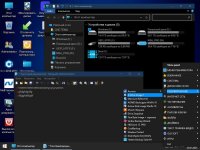
![Jinn'sLiveUSB 11.5 - флешка с Windows 7, 8.1, 10 и 11 [Ru/En]](/uploads/posts/2023-12/26c.jpg)


![Windows 10 22H2 + LTSC 21H2 (x64) 28in1 +/- Office 2024 by Eagle123 (01.2025) [Ru/En]](/uploads/posts/2024-01/bf3db51b483013913308756f2c8e8.jpg)